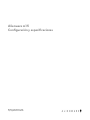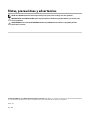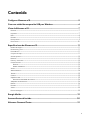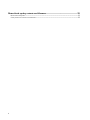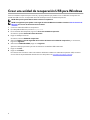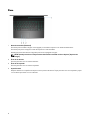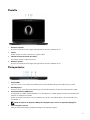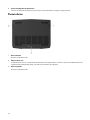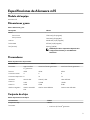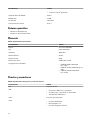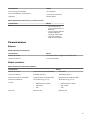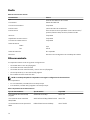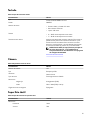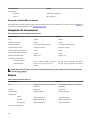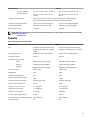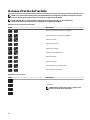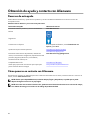Alienware M15 Guía de inicio rápido
- Categoría
- Cuadernos
- Tipo
- Guía de inicio rápido
El Alienware M15 es un portátil para gaming de alta potencia diseñado para ofrecer un rendimiento excepcional en juegos y otras aplicaciones exigentes. Con su procesador Intel Core de última generación, gráficos NVIDIA GeForce RTX y pantalla de alta resolución, el Alienware M15 puede gestionar fácilmente incluso los juegos y programas más exigentes. Además, su diseño ligero y delgado lo hace fácil de llevar a cualquier parte, para que puedas disfrutar de tus juegos favoritos dondequiera que vayas.
El Alienware M15 es un portátil para gaming de alta potencia diseñado para ofrecer un rendimiento excepcional en juegos y otras aplicaciones exigentes. Con su procesador Intel Core de última generación, gráficos NVIDIA GeForce RTX y pantalla de alta resolución, el Alienware M15 puede gestionar fácilmente incluso los juegos y programas más exigentes. Además, su diseño ligero y delgado lo hace fácil de llevar a cualquier parte, para que puedas disfrutar de tus juegos favoritos dondequiera que vayas.






















-
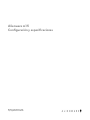 1
1
-
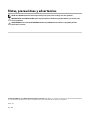 2
2
-
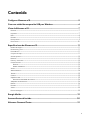 3
3
-
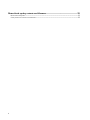 4
4
-
 5
5
-
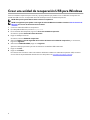 6
6
-
 7
7
-
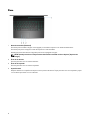 8
8
-
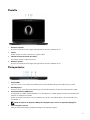 9
9
-
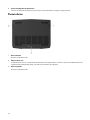 10
10
-
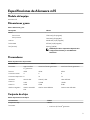 11
11
-
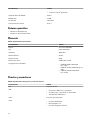 12
12
-
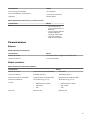 13
13
-
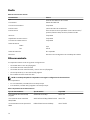 14
14
-
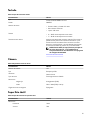 15
15
-
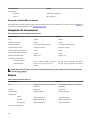 16
16
-
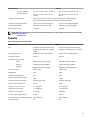 17
17
-
 18
18
-
 19
19
-
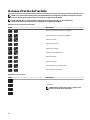 20
20
-
 21
21
-
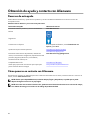 22
22
Alienware M15 Guía de inicio rápido
- Categoría
- Cuadernos
- Tipo
- Guía de inicio rápido
El Alienware M15 es un portátil para gaming de alta potencia diseñado para ofrecer un rendimiento excepcional en juegos y otras aplicaciones exigentes. Con su procesador Intel Core de última generación, gráficos NVIDIA GeForce RTX y pantalla de alta resolución, el Alienware M15 puede gestionar fácilmente incluso los juegos y programas más exigentes. Además, su diseño ligero y delgado lo hace fácil de llevar a cualquier parte, para que puedas disfrutar de tus juegos favoritos dondequiera que vayas.
Documentos relacionados
-
Alienware m17 R2 Guía del usuario
-
Alienware m15 R3 Guía del usuario
-
Alienware m15 R4 Guía del usuario
-
Alienware M17 Guía de inicio rápido
-
Alienware Area-51m Guía de inicio rápido
-
Alienware m15 R2 Guía del usuario
-
Alienware m15 R6 Guía del usuario
-
Alienware Area-51m R2 Guía del usuario
-
Alienware Area-51m R2 Guía del usuario
-
Alienware m17 R3 Guía del usuario